Maison >Les sujets >excel >Partage de compétences pratiques sur Excel : Comment extraire des données par mots-clés
Partage de compétences pratiques sur Excel : Comment extraire des données par mots-clés
- 青灯夜游avant
- 2023-02-14 19:11:2811358parcourir
Comment extraire des données dans Excel ? L'article suivant partagera avec vous une technique courante d'extraction de données : extraire des données par mots-clés. J'espère que cela vous sera utile !
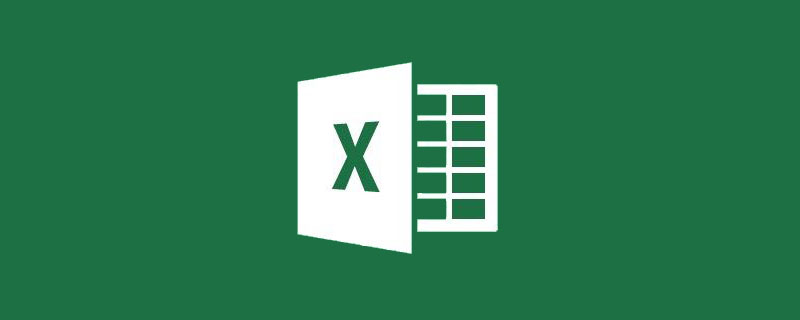
Comme le montre l'image ci-dessous, il s'agit d'un menu partiel d'une cantine interne d'une organisation. Nous devons utiliser le mot-clé dans la cellule E2 pour extraire tous les enregistrements qui contiennent le mot-clé dans le nom du plat.

Méthode 1 Formule de fonction
G2 Entrez la formule matricielle suivante, maintenez les touches Maj et Ctrl enfoncées et appuyez sur Entrée. Copiez ensuite la formule vers la droite et vers le bas.
=SIERREUR(INDEX(A:A,SMALL(IF(ISNUMBER(FIND($E$2,$A$2:$A$85)),ROW($2:$85)),ROW(A1))),"" )
Les résultats de l'extraction sont les suivants :

La formule signifie en gros utiliser la fonction FIND pour interroger le mot-clé dans la zone de données. Si le mot-clé est inclus, un nombre représentant la position est renvoyé, sinon une valeur d'erreur. est retourné.
Utilisez ensuite la fonction ISNUMBER pour déterminer si le résultat de la fonction FIND est une valeur numérique, ce qui équivaut à déterminer si elle contient des mots-clés.
Ensuite, utilisez la fonction IF pour renvoyer le numéro de ligne correspondant s'il contient le mot-clé.
Utilisez ensuite la fonction SMALL pour extraire les numéros de lignes contenant les mots-clés de petit à grand, et utilisez la fonction INDEX pour renvoyer le contenu de la position correspondante dans la colonne A.
Est-ce compliqué ? Êtes-vous confus? Ha ha ha ha.
Méthode 2 Utiliser Office 365
Si vous utilisez Office 365, la formule sera beaucoup plus simple :
Entrez la formule suivante dans la cellule G2 et appuyez sur Entrée.
=FILTER(A2:B85,ISNUMBER(FIND(E2,A2:A85)))

La fonction FILTER est unique à la version 365, et sa fonction est de filtrer les enregistrements en fonction des conditions. Le premier paramètre est la zone de données à traiter et le deuxième paramètre est la condition de filtrage spécifiée. Pour les conditions de filtrage ici, nous utilisons toujours la forme ISNUMBER+FIND pour déterminer si elle contient des mots-clés.
L'avantage d'utiliser des formules est que lorsque les mots-clés changent, les résultats peuvent être mis à jour automatiquement. Cependant, lorsque la première formule traite une grande quantité de données, Excel se bloque si vous n'y faites pas attention.
Recommandations d'apprentissage associées : Tutoriel Excel
Ce qui précède est le contenu détaillé de. pour plus d'informations, suivez d'autres articles connexes sur le site Web de PHP en chinois!
Articles Liés
Voir plus- [Organisez et partagez] 10 jeux de touches de raccourci Excel magiques et pratiques, même les maîtres les utilisent !
- Conseils pour apprendre les fonctions Excel : utilisez la fonction COUNTIFS pour compléter des statistiques de nombres uniques en 1 minute
- Partager des informations utiles : Comment convertir des documents Word et Excel entre eux
- Collaboration sur tableau Excel : partagez des classeurs et créez un tableau avec des collègues !
- Apprentissage des graphiques Excel : créer une combinaison de graphiques en courbes et d'histogrammes
- Partage pratique de compétences Excel : 13 méthodes de saisie de dates, combien en connaissez-vous ?

